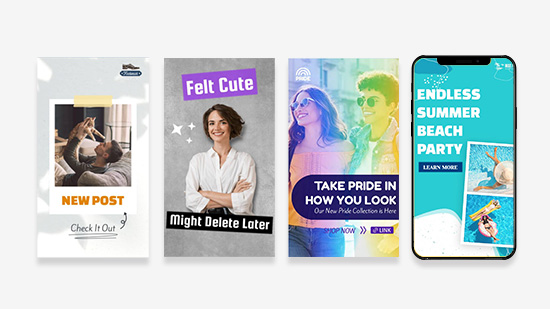Las 5 mejores apps para invertir colores en Android y iPhone
![Las 5 mejores apps para invertir colores [iOS & Android]](https://dl-file.cyberlink.com/web/content/b1415/color_inverison_app.jpg)
En el pasado, para invertir colores, era necesario trabajar en un cuarto oscuro. Afortunadamente, en la actualidad, invertir los colores de una imagen es increíblemente sencillo siempre y cuando tengas la app indicada.
En este artículo, te presentamos las 5 mejores apps para invertir colores en Android y iPhone, y repasamos las principales características de cada una.
¡Descarga PhotoDirector gratis hoy!

- ¿En qué consiste invertir los colores de una imagen?
- Las 5 mejores apps para invertir colores en Android y iPhone
- Tabla comparativa de las mejores apps para invertir colores
- Cómo invertir colores en Android y iPhone
- Descarga gratis la mejor app para invertir colores
- Preguntas frecuentes
¿En qué consiste invertir los colores de una imagen?

La inversión del color consiste en invertir los colores de una imagen en su opuesto exacto en la rueda de color. Esto significa que el azul se convierte en naranja, el verde en magenta, etc.
Al invertir una imagen en blanco y negro, se invierte la escala de grises y los pixeles negros se transforman en blancos, mientras que los blancos pasan a ser negros.
Las 5 mejores apps para invertir colores en Android y iPhone
1. PhotoDirector - La mejor app de todas
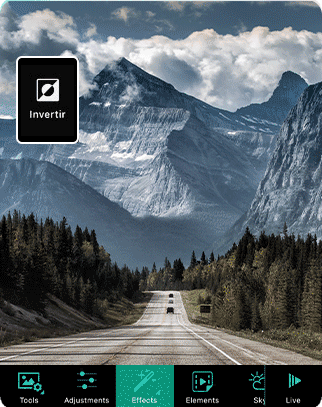
Compatibilidad: iOS, Android
Calificación: 10/10
Herramienta para invertir colores: 10/10
Características destacadas:
- Inversión de colores fácil
- Herramientas de ajuste de color
- Efectos animados
- Gigantesca biblioteca de imágenes sin copyright
PhotoDirector es la mejor app para invertir colores, pues te permite no solo invertir todos los colores a la vez, sino también invertir los rojos, verdes y azules por separado, así como ajustar la intensidad del efecto. Todo lo que tienes que hacer es elegir una foto, hacer uso de las curvas de color para invertir los colores, y ajustar el nivel y la intensidad.
Puedes invertir todos los colores de la rueda de color RGB o aislar los tonos rojos, verdes y azules. Elige hasta 6 puntos en una sola imagen para aislar los ajustes tonales.

PhotoDirector es el mejor editor de fotos gratuito todo en uno, pues te ofrece la posibilidad de animar fotos, eliminar objetos no deseados, cambiar fondos y aplicar efectos visuales increíbles.
Viene con una amplia biblioteca de imágenes de archivo sin copyright y una gran variedad de efectos como el bokeh y el glitch. Añade texto, stickers y filtros. Incluso cuenta con herramientas de embellecimiento para adelgazar tu cuerpo, suavizar tu cara y eliminar las ojeras.
PhotoDirector dispone de una amplísima selección de herramientas de ajuste de color con un deslizador preciso y fácil de usar. Ajusta la exposición, el contraste, las zonas claras, las sombras, la saturación, la nitidez, la temperatura, el tinte y el HSL para dar a tus fotos una apariencia única y original.
PhotoDirector recibe actualizaciones mensuales que lo mantienen a la vanguardia de las últimas tendencias y tecnologías fotográficas. Además, cuenta con ediciones guiadas y tutoriales que lo hacen increíblemente fácil de usar.
Lo mejor de todo es que puedes obtener todo esto y más de forma totalmente gratuita.
Descarga PhotoDirector hoy y empieza a crear negativos fotográficos.

2. Negative Image - La mejor para crear negativos de fotos

Compatibilidad: Android
Calificación: 7/10
Herramienta para invertir colores: 9/10
Características destacadas:
- Crea negativos de fotos
- Convierte negativos fotográficos en fotos regulares
- Selecciona la parte de la foto que deseas modificar
- Posibilidad de aplicar el efecto a varias fotos a la vez
Con Negative Image, puedes crear negativos de fotos o invertir colores. Aplica el efecto a una sola foto o a varias de una sola vez. También te permite elegir la parte de la foto cuyos colores deseas invertir, dejando el resto de la imagen intacta. Al finalizar, puedes compartir tus creaciones directamente en Whatsapp, Facebook o Instagram.
Negative Image también te permite convertir viejos negativos fotográficos en imágenes reales. A continuación, ajusta el brillo y el contraste con tan solo presionar un botón.
Negative Image es una app rápida y sencilla para crear negativos de fotos e invertir colores. Sin embargo, la versión gratuita no ofrece casi ninguna de las características mencionadas anteriormente, tiene demasiados anuncios y no ha recibido actualizaciones en un año. Además, hay botones en lugar de controles deslizantes de ajuste para cambiar el brillo y el contraste, lo que no te brinda mucho control sobre el aspecto final de tus fotos.
3. Negative Me - La mejor app para convertir colores

Compatibilidad: iOS
Calificación: 7/10
Herramienta para invertir colores: 8/10
Características destacadas:
- Función para invertir colores
- Cámara integrada
- La vista previa te muestra la mitad de la foto con los colores invertidos y la otra mitad sin invertir
- Comparte fácilmente tus imágenes
Con Negative Me, puedes convertir entre el negativo y el positivo de una imagen en un solo clic. Elige una foto desde tu almacenamiento local o toma una con la cámara integrada en la app. La foto se convertirá automáticamente en su negativo sin siquiera tener que pulsar ningún botón.
La aplicación tiene una ventana en la esquina de cada imagen invertida que muestra el original. También puedes pulsar el botón Demo para ver la mitad de la imagen como normal y la otra mitad como negativo.
Si no te gusta el aspecto de la nueva imagen, puedes pulsar el botón Reset para probar una imagen diferente o Guardar/Compartir las imágenes que sí te gusten.
Negative Me es gratuito y no tiene anuncios. Es una buena opción si quieres invertir los colores de una imagen y no necesitas hacer ningún otro ajuste. Por desgracia, la app no ofrece ninguna herramienta de ajuste de color ni te deja controlar el nivel o la intensidad del efecto.
4. Negative Photo - La mejor para digitalizar negativos
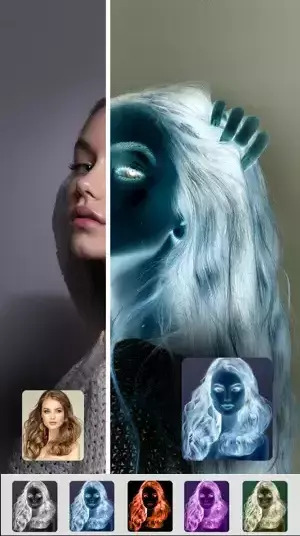
Compatibilidad: iOS
Calificación: 6/10
Herramienta para invertir colores: 8/10
Características destacadas:
- Escáner de negativos
- Filtros
- Herramienta para invertir colores
- Efectos fotográficos
Negative Photo es un escáner y creador de negativos fotográficos. Puedes tomar fotos con la cámara integrada en la app y aplicar efectos de forma simultánea, lo que te permite crear negativos de fotos al instante. Además, la aplicación cuenta con un escáner para cargar negativos fotográficos viejos y convertirlos en fotos regulares.
Además de los negativos, la aplicación te brinda otros efectos y filtros divertidos para aplicar a tus fotos, como dibujos animados y bordes. Una vez aplicado el efecto, puedes utilizar los controles deslizantes para controlar la intensidad y la transparencia del mismo. Después, comparte tus creaciones en las redes sociales.
Negative Photo es una excelente opción si tienes un montón de negativos fotográficos por ahí y deseas digitalizarlos para crear un respaldo. Sin embargo, la versión gratuita solo te permite convertir fotos en negativos y no te da la posibilidad siquiera de probar sus otras funciones.
5. Negative Photo Effects HD - La mejor para añadir efectos a áreas particulares de una imagen
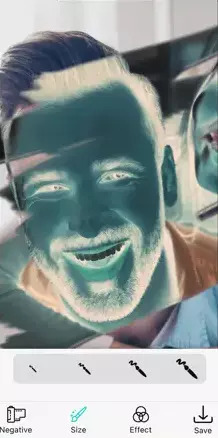
Compatibilidad: iOS
Calificación: 7/10
Herramienta para invertir colores: 7/10
Características destacadas:
- Filtro para invertir colores
- Creador de collages
- Pincel para aplicar efectos a áreas particulares de una imagen
- Filtros y stickers
Negative Photo Effects HD es una app que te permite aplicar efectos a áreas particulares de una imagen, así como crear collages de fotos. Con el pincel, puedes convertir tus imágenes en negativos fotográficos con el dedo. Elige el tamaño del pincel y observa cómo se aplica el efecto negativo solo a los objetos y personas que selecciones.
La app cuenta con filtros, stickers y efectos que puedes aplicar a tus fotos, pero también te deja tomar fotos con la cámara que trae incorporada. Asimismo, puedes cambiar el color del fondo. Además, hay más de 30 diseños de collage con tamaños de cuadrícula, bordes y fondos personalizables.
La herramienta de pincel en Negative Photo Effects HD es una forma divertida de añadir efectos a un solo objeto de la foto. Lo extraño es que la aplicación no proporciona una herramienta para añadir el efecto a toda la foto, ni tampoco dispone de un borrador para ayudarte a limpiar los bordes de los objetos, por lo que si te sales de las líneas, deberás empezar el proceso desde cero.
Tabla comparativa de las mejores apps para invertir colores
| App Name | Sistema operativo | Apta para principiantes | Curvas de color | Filtros | Ajustes de color | Descarga Gratis |
|---|---|---|---|---|---|---|
| PhotoDirector | iOS, Android | Sí | Sí | Sí | Sí | Descarga Gratis |
| Negative Image | Android | Sí | No | No | Sí | Descarga |
| Negative Me | iOS | Sí | No | No | No | Descarga |
| Negative Photo | iOS | Sí | No | Sí | No | Descarga |
| Negative Photo Effects HD | iOS | Sí | No | Sí | Sí | Descarga |
Cómo invertir colores en Android y iPhone
Descarga la app PhotoDirector y sigue estos sencillos pasos para invertir los colores de una foto.
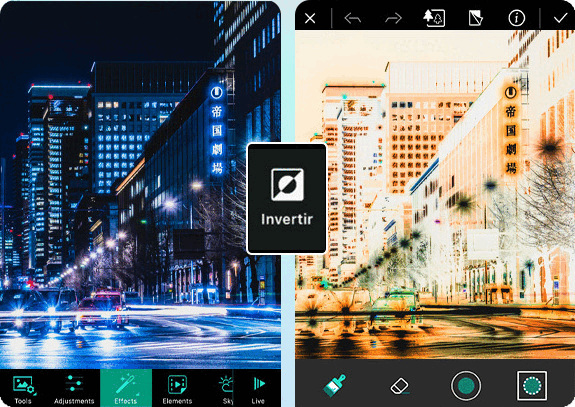

- En la pantalla de inicio de la aplicación, pulsa en Editar y luego abre la imagen que quieras modificar desde la pestaña Fotos (tu almacenamiento local), desde Almacén (imágenes de archivo sin copyright) o bien usando la cámara integrada en la app.
- En el menú de la parte de abajo, presiona en Ajustar.
- Desplázate por el nuevo menú y pulsa en Curva.
- Con tu dedo, mueve la bola blanca desde la parte inferior izquierda de la curva hasta la parte superior izquierda. A continuación, mueva la otra bola blanca desde la parte superior derecha a la parte inferior derecha.
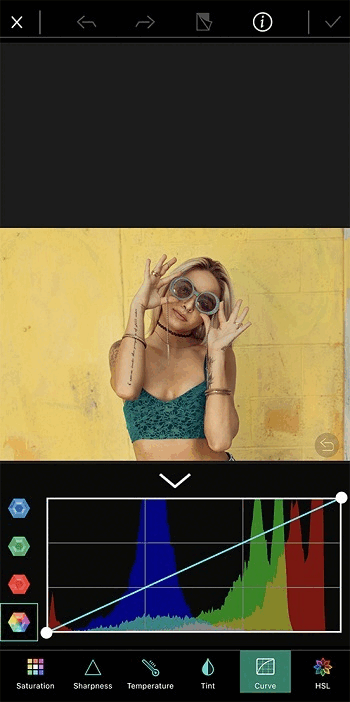
De esta forma, la línea que atraviesa la curva debería ir ahora en la dirección opuesta y los colores de la imagen deberían aparecer invertidos.
Descarga gratis la mejor app para invertir colores
Invertir los colores de una imagen es un procedimiento rápido y sencillo. Sin embargo, aunque existe una gran variedad de apps que lo pueden hacer, muchas incluyen anuncios o tienen fallos.
Por suerte, PhotoDirector destaca entre todas las demás. La aplicación tiene varias opciones para invertir colores.
Las curvas de color te ofrecen un mayor grado de control sobre el nivel y la intensidad de la inversión de colores. Además, puedes invertir todos los colores de la rueda de color RGB juntos o bien invertir los rojos, verdes y azules por separado.
Más allá de invertir colores, PhotoDirector te permite crear impresionantes obras de arte con asombrosos efectos visuales, filtros, herramientas asistidas por IA, eliminación de objetos, reemplazo del cielo y mucho más.
PhotoDirector es fácil de usar y una excelente opción para cualquiera que esté empezando a explorar su creatividad en el mundo de la fotografía.

Preguntas frecuentes
Las tres principales características que deberías buscar en una app par invertir colores son:
- Convertidor de color RGB
- Conversión por separado de R, G y B
- Curva de color personalizable
Si estás buscando una app que cumpla con estas características y más, te recomendamos PhotoDirector.
- PhotoDirector Essential - El mejor programa de todos
- Photopus - El mejor para procesamiento por lotes
- IrfanView - El mejor visor de gráficos
- Adobe Photoshop - El mejor para fotógrafos profesionales
- Adobe Illustrator - El mejor para ilustradores profesionales
Para más información, lee nuestro artículo sobre Los 5 Mejores Programas para Invertir los Colores de una Imagen [Windows, Mac].
Para invertir colores en Windows o Mac, descarga PhotoDirector en tu computadora y sigue estos pasos:
- Abre PhotoDirector y selecciona la foto que deseas editar.
- Con la foto seleccionada, ve a la pestaña de Ajuste.
- En el panel de la parte izquierda de la pantalla, selecciona Curva. A continuación, verás un recuadro con una línea diagonal que va de la parte inferior izquierda a la parte superior derecha del recuadro, indicando que los colores se encuentran en sus posiciones naturales.
- Para invertir los colores de la imagen, deberás revertir la dirección de la línea. Arrastra la parte inferior de la línea a la esquina inferior derecha y la parte superior a la esquina superior izquierda.
- Una vez que estés satisfecho con los resultados, guarda la foto. Haz clic en Archivo y luego en Guardar como.